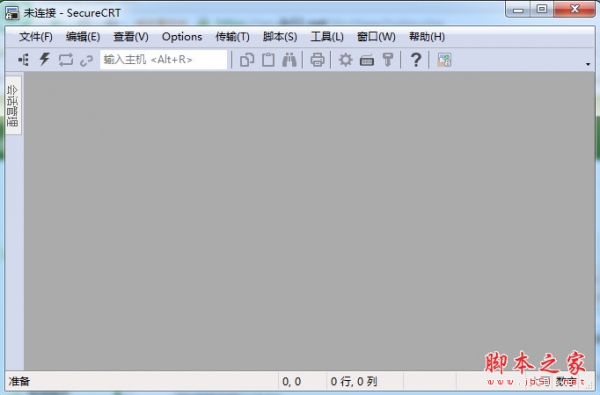
SecureCRT(SSH终端仿真软件) v8.5.3 汉化注册版(附汉化补丁+安装教程) 64位
- 大小:34.0MB
- 分类:远程控制
- 环境:Windows
- 更新:2019-08-26
热门排行
简介
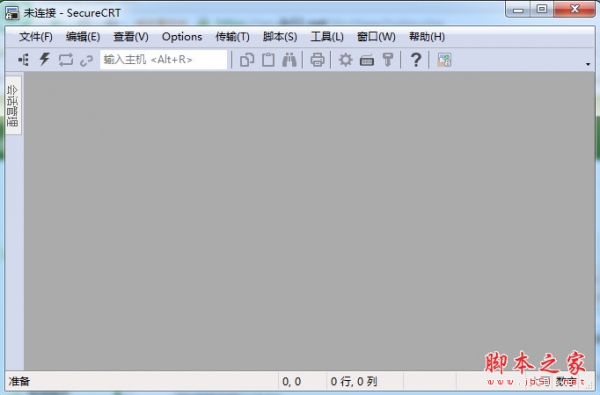
SecureCRT 8.5是一款支持SSH(SSH1和SSH2)的终端仿真程序,适用于Windows、MAC和Linux的SecureCRT的客户端程序。简单来说,就是可以在Windows环境下登录UNIX或Linux服务器主机的软件。通过高级会话管理提高了工作效率,并提供了一系列节省时间和简化重复性任务的方法,为组织中的每个人提供安全的远程访问,文件传输和数据隧道。无论您是要更换Telnet还是终端,还是需要更强大的安全远程访问工具,SecureCRT都是您可以全天使用的应用程序。凭借SSH的强大安全性,广泛的会话管理和高级脚本,SecureCRT将帮助您将生产力提高到第n度。
ps:这里提供SecureCRT8.5.4_x64原版及汉化补丁+破解补丁文件下载,一站式解决用户操作上的困扰,详细的安装激活教程请参考本文操作步骤!需要的朋友可下载试试!
安装及汉化教程
1、下载解压软件得到原版安装程序和破解汉化补丁三个文件,如图
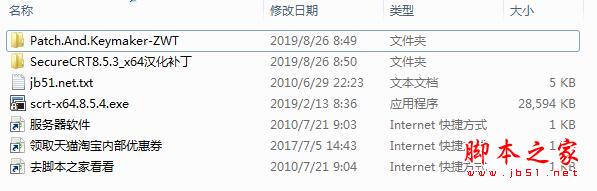
2、双击运行软件scrt-x64.8.5.4.exe,点击next继续
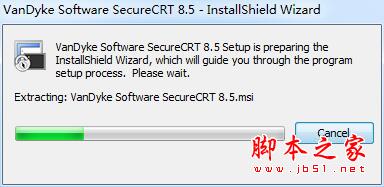
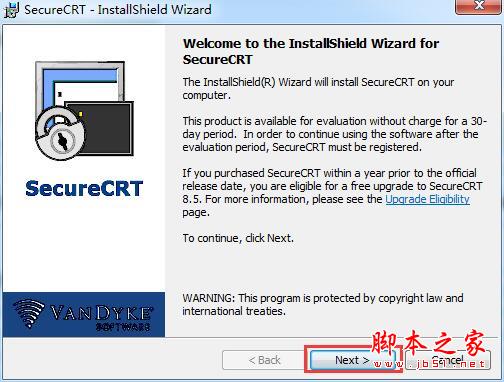
3、点击i accept...接受许可协议
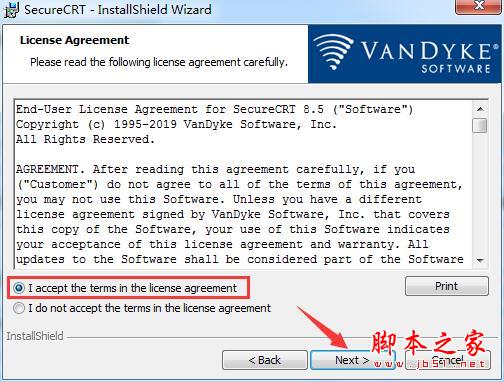
4、选择设置使用环境,默认安装即可

5、选择安装类型,建议选择第一项“complete”(完整的)
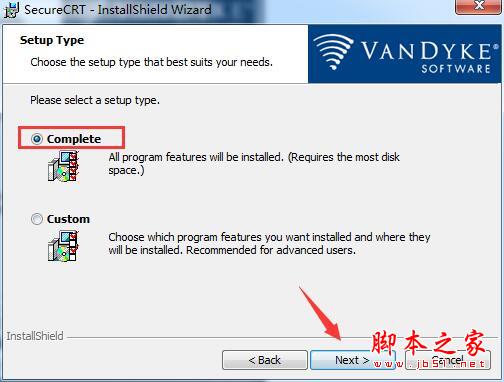
6、选择附加任务,是否创建桌面快捷方式
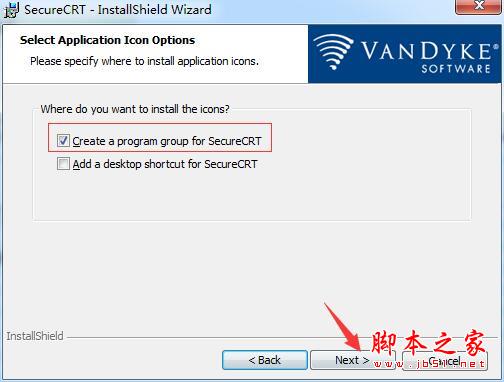
7、点击install进行安装
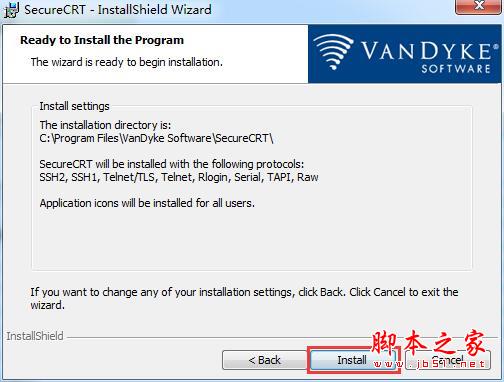
8、安装完成,点击finish退出
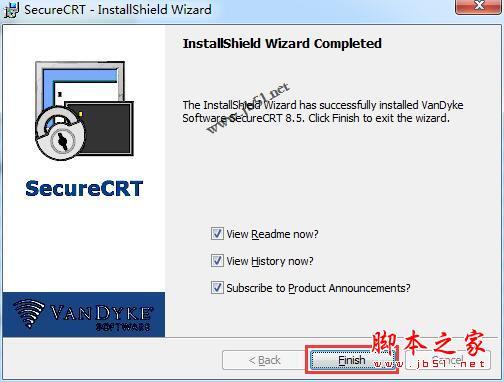
9、下面进行破解,将破解补丁Patch.And.Keymaker-ZWT文件夹下的所有文件复制到安装目录中,默认路径为:C:\Program Files\VanDyke Software\SecureCRT
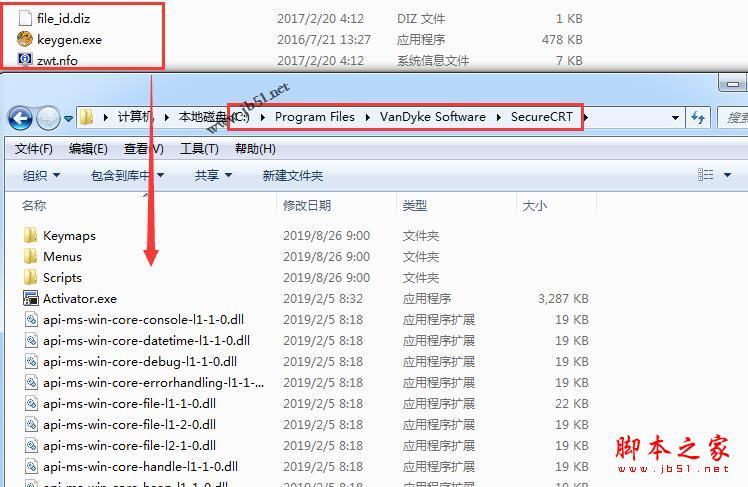
10、双击keygen.exe打开,点击【Generate】按钮生成注册信息,再点击【Patch】按钮,选择目标破解
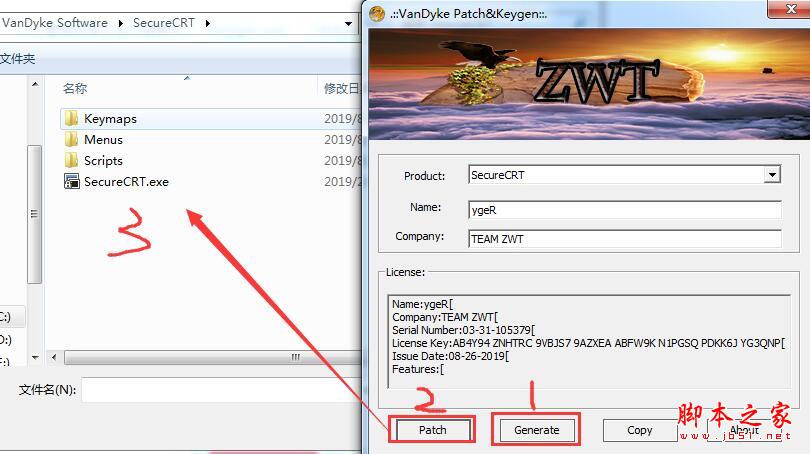
11、在新窗口中选择SecureCRT.exe,点击打开
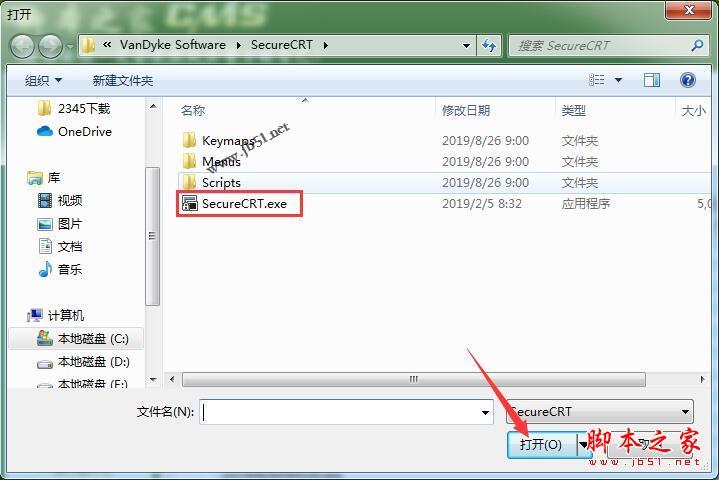
12、如图,激活成功,点击确定
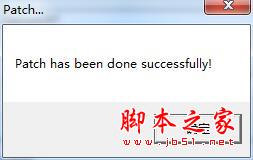
13、弹出如图,选择LicenseHelper.exe,点击打开,同样提示补丁成功完成点击确定即可
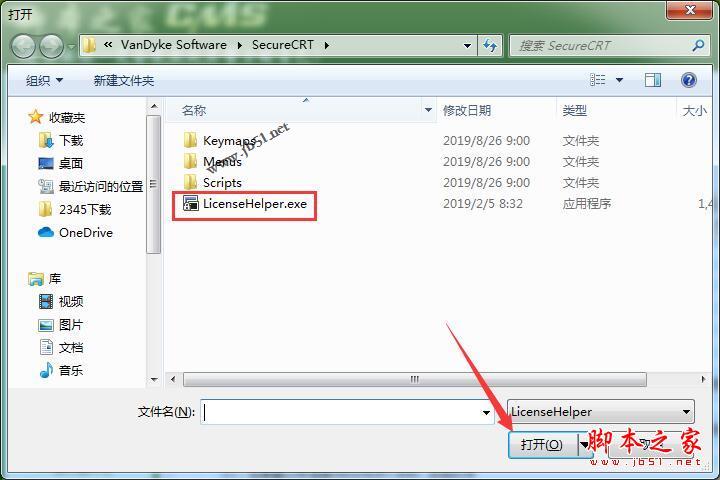
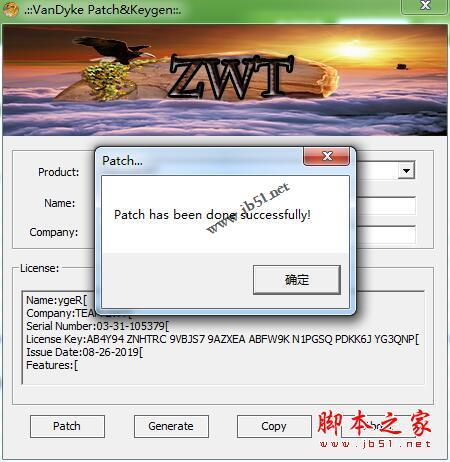
14、将汉化补丁文件夹SecureCRT8.5.3_x64汉化补丁内所有文件复制到安装目录下替换
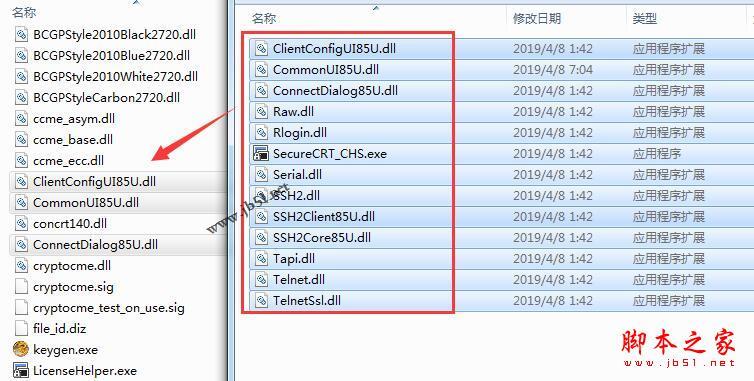
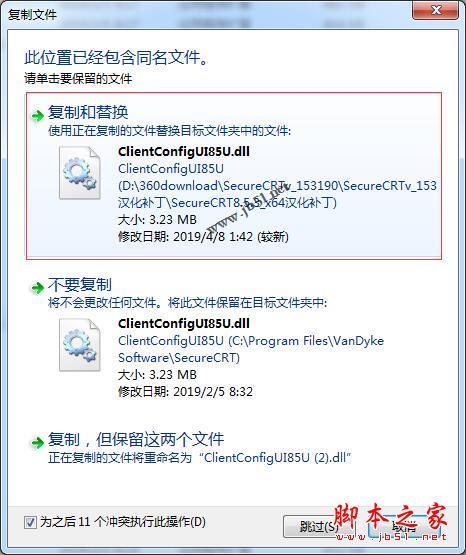
15、运行SecureCRT_CHS.exe,初次运行会提示SecureCRT-签名验证错误,选总是忽略即可
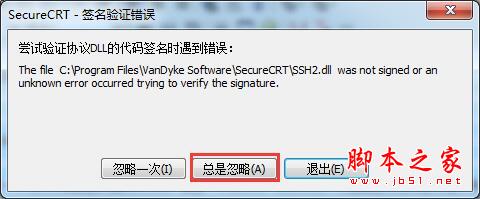
16、第一次运行此版本的SecureCRT ,需要设置一个可以存储配置数据的文件夹,指定一个文件夹。按取消将不设置配置而退出应用程序夹。

17、点击Enter license Data选项
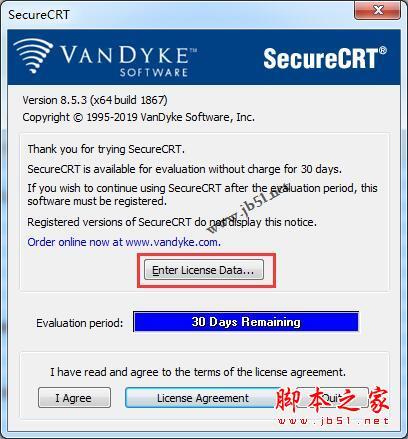
18、将注册机中点击generate生成,并将license框中的信息复制到软件窗口中,下一步
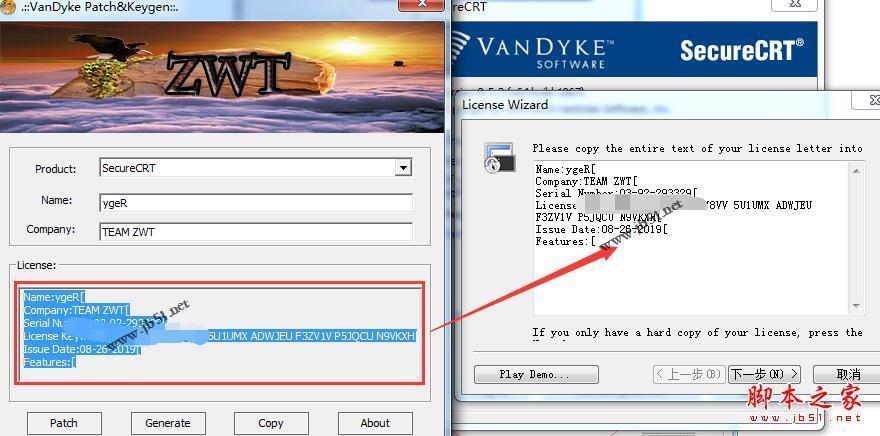
19、许可证信息已被接受。点击完成,破解结束
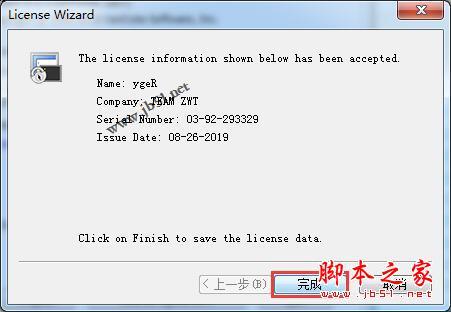
20、配置密码,如图
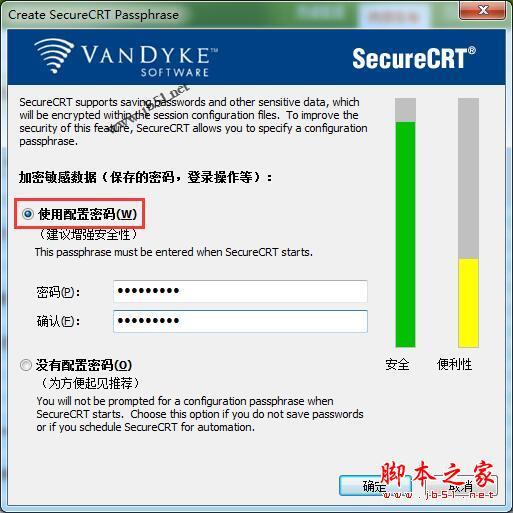
21、汉化界面如图,激活完成
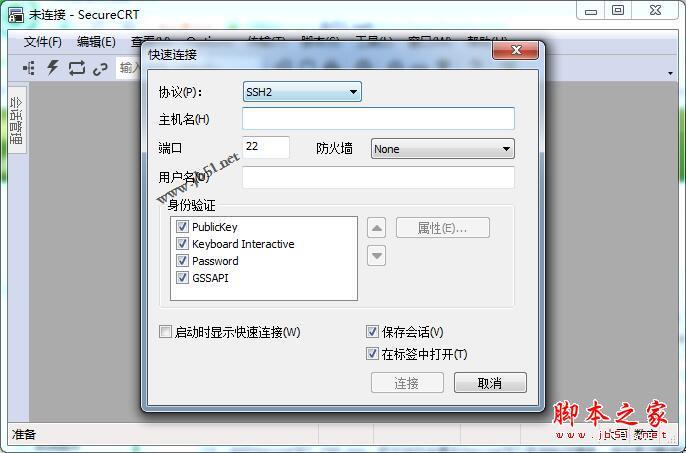
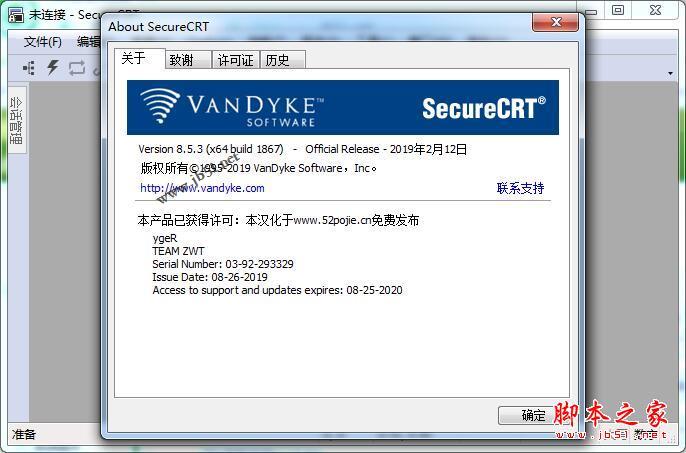
功能特色
1、拖放:
SecureFX允许您在Windows资源管理器,桌面和其他应用程序(例如,WinZip)上拖放(或复制和粘贴)文件,让您更轻松地传输文件。
2、与SecureCRT集成:
SecureFX和SecureCRT可以共享全局选项,会话选项和主机密钥数据库,因此您只需执行一次设置应用程序默认值,会话设置或接受服务器主机密钥等操作。SecureCRT和SecureFX可以在应用程序或Activator实用程序运行时共享密码和密码,并且Activator菜单上会显示SecureCRT和SecureFX会话。从工具栏按钮启动任一应用程序并指定要连接的会话。可以使用组合安装程序将客户端及其DLL安装到同一文件夹中,从而可以轻松安装SecureCRT和SecureFX并使其保持同步。
3、多文件传输:
支持恢复多文件传输。重新建立断开连接后,传输列表中的所有剩余文件都将完成。
4、同步:
选择本地和远程文件夹,从上载,下载和镜像选项中进行选择,然后在同步窗口中微调文件选择。为了节省设置时间,“快速同步”和“同步”对话框提供了使用活动会话中的路径进行同步操作的选项。多个站点很容易与支持保存,编辑和执行同步操作的同步数据库保持同步。使用delete快速同步镜像会自动从目标中删除源不在的文件或文件夹,从而使您可以完全匹配目标和源。SFXCL也支持这一点。
5、文件权限工具:
支持一次更改多个文件的权限。连接到VShell®forWindows 2.2或更高版本时,远程文件或文件夹的“属性”对话框具有“安全”选项卡,允许查看ACL权限。
6、FIPS 140-2支持:
当设置以“FIPS模式”运行的管理选项时,SecureFX使用经FIPS 140-2验证的加密库,并且仅允许FIPS认可的算法。
SecureCRT 8.5新功能
1、改进的按钮栏管理
按钮栏管理器允许您添加,复制,编辑,删除,重命名和重新排列按钮栏。使用大量按钮的管理员可以使用Button Manager重新排列,编辑,添加,删除,复制和粘贴按钮。
2、脚本状态指示灯
脚本状态指示器显示脚本在选项卡式和平铺会话中运行的时间。
3、命令窗口
配置命令窗口以默认将命令发送到所有会话,可见会话或活动会话。
4、多行粘贴对话框改进
现在,您可以在多行粘贴确认对话框中查看和编辑文本,然后将其粘贴到会话中,从而减少潜在的错误。确认对话框也可以调整大小。
5、保存临时会议
您现在可以保存使用“快速连接”,“连接”栏或命令行连接的各个会话。













 chrome下载
chrome下载 知乎下载
知乎下载 Kimi下载
Kimi下载 微信下载
微信下载 天猫下载
天猫下载 百度地图下载
百度地图下载 携程下载
携程下载 QQ音乐下载
QQ音乐下载